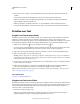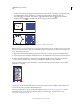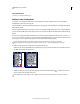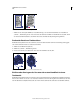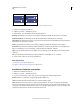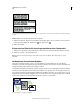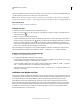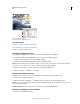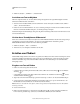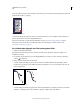Operation Manual
354
VERWENDEN VON ILLUSTRATOR
Text
Letzte Aktualisierung 24.5.2011
Wenn Sie mehr Text eingeben als in die Fläche oder den Pfad passt, wird am unteren Rand des Begrenzungsbereichs
ein kleines Pluszeichen (+) angezeigt.
Beispiel für zusätzlichen Text.
Sie können die Größe des Textbereichs ändern oder den Pfad erweitern, um den zusätzlichen Text anzuzeigen. Sie
können den Text auch in ein anderes Objekt fließen lassen.
Ein Video zum Erstellen von Text auf einem Pfad finden Sie unter www.adobe.com/go/vid0046_de. Weitere
Informationen zum Arbeiten mit Text in Illustrator finden Sie im Whitepaper „Arbeiten mit Text“ unter
www.adobe.com/go/learn_ai_type_de.
Verschieben oder Spiegeln von Text entlang einem Pfad
1 Wählen Sie das Pfadtext-Objekt aus.
Eine Klammer wird am Anfang des Textes, am Ende des Pfades und in der Mitte zwischen der Anfangs- und
Endklammer angezeigt.
2 Positionieren Sie den Mauszeiger über der Mittelpunktklammer des Textes, bis neben dem Zeiger ein kleines
Symbol angezeigt wird.
3 Führen Sie einen der folgenden Schritte durch:
• Soll Text entlang einem Pfad verschoben werden, ziehen Sie die mittlere Klammer den Pfad entlang. Durch
Drücken der Strg- (Windows) bzw. Befehlstaste (Mac OS) verhindern Sie, dass der Text auf die andere Seite des
Pfades gespiegelt wird.
Text entlang einem Pfad verschieben
• Soll Text entlang einem Pfad gespiegelt werden, ziehen Sie die Klammer über den Pfad. Sie können auch „Schrift“ >
„Pfadtext“ > „Pfadtextoptionen“ und anschließend „Spiegeln“ wählen und auf „OK“ klicken.